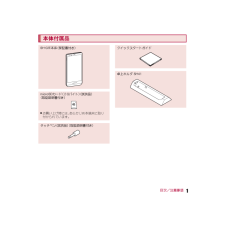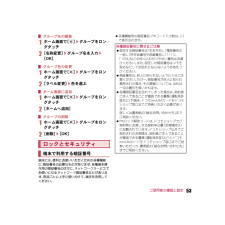Q&A
取扱説明書・マニュアル (文書検索対応分のみ)
"タッチ"3 件の検索結果
"タッチ"10 - 20 件目を表示
全般
質問者が納得LINE自体やLINEを入れたことによる他への不具合は多いですねぇ。
もっと利用者も多いので、人によってだけど。
何等かの原因でアプリどうしが喧嘩して不具合起こしてることもあるので。
どういう状態で勝手に作動するのか分からないけど、使わない時ポケットに入れる時は電源ボタンを1秒程押してOFF にすれば画面が暗くなり画面をタッチしても作動することは無いです。
私なら、あまりにもLINEの不具合多ければやめるか、初期化して必要なアプリだけにします。
4415日前view37
全般
質問者が納得やはり、店舗に持っていくのが確実なのではないでしょうか。
悪化のリスクを考えると、その方が良いと思います。
ありきたりな回答ですみません(>_<)
4147日前view65
全般
質問者が納得故障(というか初期不良)なのでショップに持って行ってください。
一応初期化して現象出るかは見てもいいですが、無駄でしょうし。
4606日前view258
◎公共の場所で携帯電話をご利用の際は、周囲の方への心くばりを忘れずに。●紛失・盗難などにあわれたら、速やかに利用中断手続きをお取りください。●お客様が購入された端末に故障が発生した場合は、ご帰国後にドコモ指定の故障取扱窓口へご持参ください。再生紙を使用していますユニバーサルナンバー用国際識別番号滞在国の国際電話アクセス番号-81-3-6718-1414*(無料)-8005931-8600**一般電話などでかけた場合には、日本向け通話料がかかります。※SH-02Eからご利用の場合は、+81-3-6718-1414でつながります。(「+」は「0」をロングタッチします。)*滞在国内通話料などがかかる場合があります。※主要国の国際電話アクセス番号/ユニバーサルナンバー用国際識別番号については、ドコモの「国際サービスホームページ」をご覧ください。一般電話などからの場合ドコモの携帯電話からの場合海外での故障について<ネットワークオペレーションセンター>(24時間受付)<ユニバーサルナンバー>*滞在国内通話料などがかかる場合があります。※主要国の国際電話アクセス番号/ユニバーサルナンバー用国際識別番号については、ドコモの「...
1SH-02E_J_01.fm[1/25]目次/注意事項目次/注意事項本体付属品SH-02E本体(保証書付き)microSDカード(2Gバイト)(試供品)(取扱説明書付き)タッチペン(試供品)(取扱説明書付き)お買い上げ時には、あらかじめ本端末に取り付けられています。卓上ホルダ SH41クイックスタートガイドSH-02E_J_QSG.book 1 ページ 2012年11月16日 金曜日 午後1時17分
押す(タップ)/ 2回押す 長押し(ロングタッチ)はらう(フリック)なぞる(スライド)長押しして移動する(ドラッグ)指先で1回軽く押す。 指先ですばやく2回押す。 指先で長押しする。タッチパネル上をすばやく指先ではらう。 タッチパネルを指先で軽く触れたまま、縦や横へなぞる。タッチパネル上のアイコンやバーに指先で触れたまま、特定の位置までなぞる。タッチパネルに触れたまま2本の指先を縮める(閉じる)。タッチパネルに触れたまま2本の指先を広げる(開く)。トンットントンッ トントンッジー ジーサーッサーッスーッスーッズリズリ広げる(ピンチアウト)/縮める(ピンチイン)クニュービョッ ビョッタッチパネルの操作方法本冊子内では、docomo Palette UI の操作に基づき、下記の決まりで設定手順を紹介しています。押す・入力確認・完了スタートアップガイド 目次準備編基本操作編活用編p.28知っておくと便利な機能p.31よくあるご質問主なキーの名前とステータスバー1初期設定する2文字を入力する3自分の電話番号・spモードメールアドレスを表示する4電話をかける・受ける・切る5spモードメールのメールを 新規作成する・見る...
文字を入力する3文字入力欄が画面に表示されたとき、その欄を押すとキーボードが表示されます。※「 戻るキー」を押すと、キーボードが非表示になります。スマートフォンの文字入力は、タッチパネルに表示されるキーボードを使用します。12キーボードでは、次の2つの入力方式が使えます。画面の向きを変えることでも、12キーボードとQWERTYキーボードが切り替わります。● トグル入力今までお持ちの携帯電話と同様に、同じキーを連続して押すと、「あ」→「い」→「う」→「え」→「お」→「ぁ」・・・のように文字が替わります。「 」を押すと「ぉ」→「ぇ」→「ぅ」→「ぃ」→「ぁ」→「お」・・・のように逆順で文字が替わります。● フリック入力入力したい文字が割当てられたキーを押すと、キーの上に文字(フリックガイド)が表示されます。指を離さず目的の文字の方向になぞります。※「 設定キー」 >「各種設定」>「入力補助の設定」から、 フリック入力時もトグル入力を有効にするか設定できます。12 キーボードの入力方式■ その他の 切り替え方法「 」を押します。「入力方式を切替」を押します。「QWERTYキー...
15SH-02E_J_01.fm[15/25]目次/注意事項?タッチパネルの表面を強く押したり、爪やボールペン、ピンなど先の尖ったもので操作したりしないでください。タッチパネルが破損する原因となります。?極端な高温、低温は避けてください。温度は5℃~40℃(ただし、36℃以上は一時的な使用に限る)、湿度は45%~85%の範囲でご使用ください。?一般の電話機やテレビ・ラジオなどをお使いになっている近くで使用すると、悪影響を及ぼす原因となりますので、なるべく離れた場所でご使用ください。?お客様ご自身で本端末に登録された情報内容は、別にメモを取るなどして保管してくださるようお願いします。万が一登録された情報内容が消失してしまうことがあっても、当社としては責任を負いかねますのであらかじめご了承ください。?本端末を落としたり、衝撃を与えたりしないでください。故障、破損の原因となります。?外部接続端子やイヤホンマイク端子に外部接続機器を接続する際に斜めに差したり、差した状態で引っ張ったりしないでください。故障、破損の原因となります。?使用中、充電中、本端末は温かくなりますが、異常ではありません。そのままご使用ください。?...
27SH-02E_J_02.fm[27/55]ご使用前の確認と設定1インカメラ2近接センサー/明るさセンサー※1?近接センサーは、通話中に顔の接近を感知して、タッチパネルの誤動作を防ぎます。?明るさセンサーは、周りの明るさを検知して、バックライトの明るさを調整します。3ドコモminiUIMカードスロット4microSDカードスロット5x/y:音量UP/DOWNキー?各種機能で音量を調節します。6ディスプレイ/タッチパネル7ダイレクトウェーブレシーバー?相手の声や、伝言メモ/音声メモの再生音がここから聞こえます。8着信/充電ランプ9H:電 源 キ ー?電源を入れる/切るときなどに利用します。?スリープモードの設定/解除に利用します。aイヤホンマイク端子bアウトマイク?動画撮影時のステレオマイクとして利用します。?くっきりトーク利用時に、ノイズの低減や相手の声を強調するため周囲のノイズを測定します。cアウトカメラd赤外線ポートeaマーク?ICカードが搭載されています(取り外しはできません)。fモバイルライトg充電端子?付属の卓上ホルダで充電するための端子です。hFOMA/Xiアンテナ※2iリアカバーjモバキャス/...
36SH-02E_J_02.fm[36/55]ご使用前の確認と設定タッチパネル(ディスプレイ)を直接指またはタッチペン(試供品)で触り、操作を行うことができます。?利用中の機能や画面によって操作は異なります。画面に表示されるキーや項目をタッチして、選択・決定を行います。1タッチパネルに触れて、指を離す利用中の機能や画面によっては、画面をロングタッチするとメニューが表示されることがあります。1タッチパネルに触れたままにするメニュー表示中などに上下にスライドして画面をスクロールしたり、アイコンやウィジェットなどに触れたまま、目的の位置までスライド(ドラッグ)して移動したりできます。また、メニューや項目に間違って触れたときにメニューや項目から離れるようにスライドすると、選択を中止できます。1タッチパネルに触れたまま、指を動かす?モバイルライトは点灯後、約30秒経過すると自動的に消灯します。?画面のロックを[スライドまたはタッチ]に設定している場合、ステータスパネルを表示できます。基本操作タッチパネルの操作タッチパネル利用時のご注意?タッチパネルは指またはタッチペンで軽く触れるように設計されています。指またはタッチペ...
48SH-02E_J_02.fm[48/55]ご使用前の確認と設定1ホーム画面で[z]/[きせかえ]2きせかえを選ぶ/[設定する]1ホーム画面で[z]/[壁紙]2データを選ぶ/[壁紙に設定]:[ギャラリー]または[コンテンツマネージャー]の場合は、切り取る部分を選び、[トリミング]や[保存]を選択してください。1ホーム画面でピンチイン/[+]1ホーム画面でピンチイン/サムネイルをロングタッチ2移動先までドラッグ1ホーム画面でピンチイン/サムネイルをロングタッチ2[削除]:[[]をタッチしても削除できます。画面上部のステータスバーに表示されるアイコンで、端末の状態や不在着信の有無など、さまざまな情報を知ることができます。ステータスパネルを表示させると詳細情報を確認できます。?表示されるアイコンには、次の2種類があります。きせかえの変更壁紙の変更ページの管理ページの追加ページの並べ替えページの削除画面表示/アイコンアイコンの見かたお知らせアイコン不在着信や新着メールなどをお知らせします。ステータスアイコン電池残量や電波状態など端末の状態を表します。お知らせアイコンステータスアイコンステータスバーSH-02E_J_...
53SH-02E_J_02.fm[53/55]ご使用前の確認と設定1ホーム画面で[R]/グループをロングタッチ2[名称変更]/グループ名を入力/[OK]1ホーム画面で[R]/グループをロングタッチ2[ラベル変更]/色を選ぶ1ホーム画面で[R]/グループをロングタッチ2[ホームへ追加]1ホーム画面で[R]/グループをロングタッチ2[削除]/[OK]端末には、便利にお使いいただくための各種機能に、暗証番号の必要なものがあります。各種端末操作用の暗証番号のほかに、ネットワークサービスでお使いになるネットワーク暗証番号などがあります。用途ごとに上手に使い分けて、端末を活用してください。?各種機能用の暗証番号、PINコード入力時は、 [・]で表示されます。グループ名の編集グループ色の変更ホーム画面に追加グループの削除ロックとセキュリティ端末で利用する暗証番号各種暗証番号に関するご注意?設定する暗証番号は「生年月日」、「電話番号の一部」、「所在地番号や部屋番号」、 「1111」、「1234」などの他人にわかりやすい番号はお避けください。また、設定した暗証番号はメモを取るなどしてお忘れにならないようお気をつけください。?暗...
60SH-02E_J_04.fm[60/63]電話/メール/ブラウザ登録した連絡先を呼び出して電話をかけたり、メールを送信したりできます。1ホーム画面で[R]/[ドコモ電話帳]/[連絡先]2名前を選ぶ1画像?タッチすると連絡先の登録内容に対応するアプリケーションを選んで利用できます。2登録内容?登録内容がアイコンで表示されます。3インデックスバー?タッチした見出しに移動できます。4連絡先5コミュニケーション?発着信、SMSの送受信、 spモードメールの送受信、SNSのメッセージ※の送受信履歴が表示されます。※ クラウドを利用開始の上、 マイSNS機能を利用している場合のみ表示されます。6タイムライン?クラウドを利用している場合、マイSNS機能で設定したSNS・ブログのタイムラインなどを表示できます。7マイプロフィール8グループ9登録a検索bインデックス?インデックスバーを表示します。3登録情報を確認/利用する1画像2コミュニケーション3プロフィール?登録内容を表示します。4登録内容?登録内容を確認/利用できます。5名刺?名刺交換で受信した名刺を登録すると表示されます。6このテンプレートを利用電話帳の確認/利用...
- 1